でのデータ損失リスク Windows 7
Microsoft Windows 7オペレーティングシステムは、より高度で多数の新機能を提供し、非常に強力なセキュリティでカバーしますが、組み込みはありません Windows 7データ回復ユーティリティ。 ファイルの破損は、コンピューターから貴重で有益なデータを失う状況です。 他の多くの一般的な状況でもデータが失われます。たとえば、不注意にファイルを削除したり、パーティションにアクセスできなかったり、パーティションが失われたり、同じファイル名のファイルでカバーされているファイルなどです。
一般的なデータ損失状況
- フォーマットされたハードドライブ。
- 重要なファイルシステム構造の破損または欠落。
- 誤ってファイルを削除した。
- 理由のないファイルの損失。
- 予期しないシステムシャットダウンまたはアプリケーション障害。
- コンピュータウイルスとワームの感染または破損。
- 起動時の問題。
- パーティション構造が破損または削除されています。
- 停電やサージによる破損。
- さまざまな種類のファイルシステムの破損。
- ハードディスク、外付けZIP / USBドライブ、リムーバブルSmartMedia、MemoryStick、SDカードなど、不明なファイルシステムを持つデバイスからファイルを回復します。
データの損失を防ぐためにすべきこと Windows 7?
データの回復が救済策であり、システムとファイルを定期的にバックアップする必要があることを忘れないでください。 あなたは使うかもしれません Windows 7つの組み込みのバックアップおよびリカバリ機能またはサードパーティの無料バックアップソフトウェア。 ただし、バックアップしておらず、ファイルが失われた場合は、ファイルの書き込みを再度停止して、を使用することをお勧めします。 Windows 貴重な情報を回復するための7つのデータ回復ソフトウェア。
使用方法 Windows 7データ復旧ソフトウェア?
データが失われる原因はたくさんありますが、XNUMXつに分類できます。
1.既存のパーティションから誤ってファイルを削除した。
2.既存のパーティションからアクセスできないパーティションを再フォーマットしたパーティション。
3.削除された、または失われたパーティション。
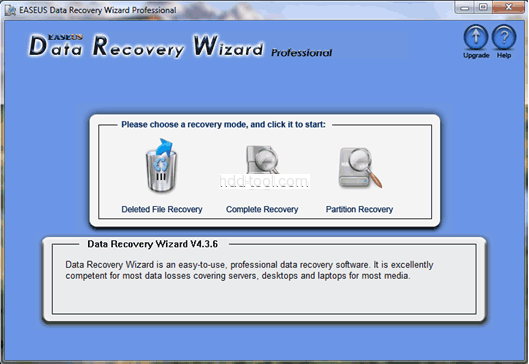
データ復旧ウィザードのメインウィンドウから、データ喪失タイプに適したXNUMXつのデータ復旧モードを見つけることができます。
まず、適切なデータ復旧モードを選択し、 Windows あなたは簡単に失われたファイルを見つける7データ復旧ソフトウェアウィザード。
次に、復元するフォルダーとファイルにチェックマークを付け、ファイルを保存する場所を選択します。これは、ファイルを復元するパーティションまたはディスクとは異なります。
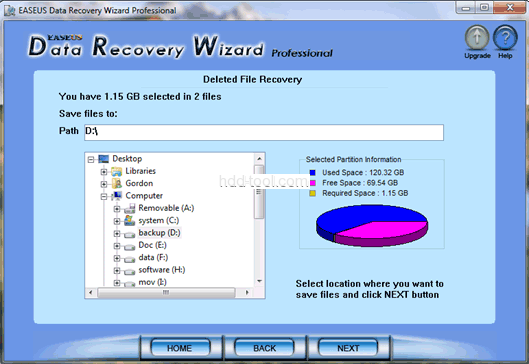
ファイルを別のローカルディスクパーティション、外付けハードディスク、外付けUSBドライブ、ネットワーク共有に保存できます。
再度ファイルを書き込んだり、ファイルを元の場所に保存したりしないでください。そうしないと、ファイルがカバーされて再度復元できない可能性があります。

